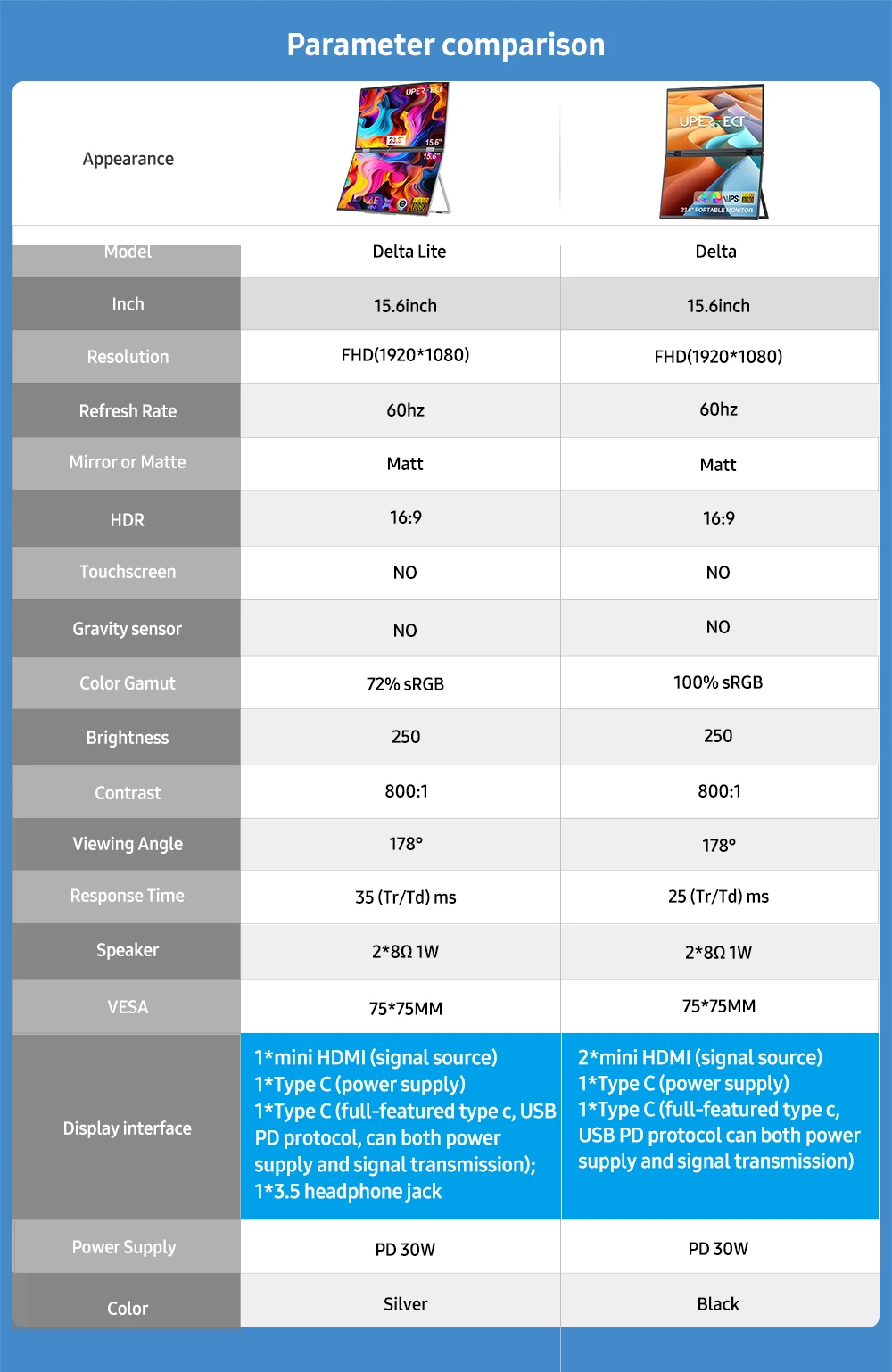Table of Contents
ToggleUPERFECT UStation Δ 15.6" 접이식 모니터 듀얼 휴대용 디스플레이 내장 스탠드 VESA OSD 메뉴 USB C로 화면을 자유롭게 조정 노트북 PC용 HDMI Mac Phone 확장 듀얼 스택 접이식 모니터
상품 정보
여러분께 소개할 이 제품은 UPERFECT UStation Δ 15.6" 접이식 모니터 듀얼 휴대용 디스플레이 내장 스탠드 VESA OSD 메뉴 USB C로 화면을 자유롭게 조정 노트북 PC용 HDMI Mac Phone 확장 듀얼 스택 접이식 모니터으로, 여러분의 생활을 더욱 편리하고 풍요롭게 만들어 줄 것입니다. 아래에서 제품의 특징, 사용 방법, 그리고 왜 이 제품이 여러분에게 이상적인지에 대한 상세한 정보를 제공하겠습니다. 정성껏 준비한 상품 설명을 통해, 여러분이 필요로 하는 최적의 선택을 할 수 있도록 도와드릴 것입니다.
실시간 뷰어 상호 작용
실시간 방송인과 시청자 간의 원활한 상호 작용을 달성하십시오. 한 곳에서 자신의 콘텐츠를보고 시청자와 소통하고 실시간 브로드 캐스트 업데이트를 실시간으로 모니터링 할 수 있습니다.
새로운 세대의 업그레이드 경험
《 한 케이블 3 화면 공유를 실현 》
UPERFECT는 번거로운 배선 문제를 최적화합니다. Δ/ Delta의 최신 버전은 두 화면의 신호 전송을 실현하기 위해 하나의 와이어 만 필요하며 세 개의 화면 공유에 도달합니다.
참고: type-c 케이블을 사용하여 두 개의 화면을 연결하려면 드라이버를 설치해야 합니다. 설치 방법은 온라인으로 Uperfect 서비스에 문의하십시오.
동시에 두 장치에 대한 《 》
UPERFECT Δ/델타는 연결 성능을 최적화 할뿐만 아니라 각 화면의 독립성을 유지합니다. 각 인터페이스는 장치에 독립적으로 연결할 수 있으며 두 화면을 별도의 용도로 다른 장치에 연결하여 장치의 호환성을 확장 할 수 있습니다.
《 배낭에 쉽게 들어 맞다 》 두 화면의 무게는 1.55 kg (3.42 파운드) 이며 단일 화면은 775 g (1.71 파운드) 에 불과합니다. 매우 휴대성이 좋으며 배낭에 많은 부담을주지 않고 배낭에 쉽게 넣을 수 있습니다. 15.6 인치 접이식 모니터는 언제 어디서나 야외 작업을 수행 할 수 있습니다.
《 360 ° 만능 폴딩 》 15.6 인치 폴딩 모니터는 360 ° 로 접을 수 있으며 화면에 대한 각도의 요구를 충족시키기 위해 다양한 각도로 조정할 수 있습니다. 동시에 접이식 디자인은 볼륨을 줄여 배낭에 넣기 쉬운 스택 듀얼 스크린을 만들고 휴대성을 높일 수 있습니다.
「 조절 가능한 스탠드 내장 」 조절 가능한 스탠드와 접이식 듀얼 스크린 디자인은 인체 공학적이며 디스플레이 각도를 조정하기 위해 함께 작동합니다. 위에서 아래로 쌓인 두 개의 화면은 사용자의 스크롤을 줄이고 눈과 목에 필요한 움직임 범위를 줄입니다. 가장 인체공학적인 올인원 워크스테이션을 만듭니다.
Ustation Δ/델타 사양
시리즈: Ustation
모델: Δ/델타
새로 고침 빈도: 60Hz
화면 크기: 15.6 인치
해상도: 1920 × 1080 (FHD)
표시 비율: 16:9
보기 각도: 178 °
패널 유형: IPS
명암비: 800:1
밝기: 250 cd/m²
색상 영역: 100% sRGB
색상 깊이: 16.7M(8 비트)
정격 전력: 12W
재질: 알루미늄
자동 회전: 아니오
내장 스피커: 예, 2 * 8Ω 1W
내장 배터리: 없음
베사: 예, 75*75mm @ M4 * 4mm
제품 크기: 358 × 221 × 22 mm (14.09 × 8.7 × 0.87 인치)
순중량: 1.55 kg (3.42 파운드)
상자 내용물
1 × UPERFECT 접이식 듀얼 스크린
1 × 전원 어댑터
1 × 수동
2 × 타입 C-타입 C 케이블
USB-C 케이블에 1 × USB-A
1 × 미니 HDMI-HDMI 케이블
디스플레이 및 전원 장치 모델용 단일 Type-C 케이블 지원
-휴대 전화 지원 USB 3.1:
삼성전자: 삼성 갤럭시 S8, S8 +, S9, S9 +, S10, S10 +, S10e,S20,S20 +,S20 울트라, S21,S21 +,S21 울트라, S22, s22 +,S22 울트라, 노트 8, 노트 9, 노트 10
화웨이: P50 포켓/40 프로/40/30/20/10/9 시리즈, 메이트 60/60Pro/60Pro + 시리즈, 명예 노트 10, 명예 매직 V/3/프로/프로 +/4/4 프로/4 궁극;
아이폰의 경우: 15/15 플러스/15PRO/15 PRO MAX
소니: 엑스페리아 1 / 1 II/1 III/1 IV/5/5 II/5 III/10 III/프로/프로-I;
OnePlus: 7/7 프로/8/8 프로/9/9R/9 프로;
OPPO: X3 Pro/Rino 10x 줌/리노 5G/R17 Pro (유럽의 OPPO RX17 Pro) 를 찾으십시오.
LG의 경우: V60/V50/V40/V35/V30/V30 +/V20 시리즈, G8/G7/G6/G6 + (12 월 2018 일 업데이트 포함) * 기능은 테스트되지 않았습니다 */G5 시리즈, Q8;
HTC의 경우: 10/U 울트라/U11/U11 +/U12 +/U19e, 엑소더스 1;
ASUS의 경우: ROG 전화/전화 II/전화 3/전화 5/전화 5s 시리즈, ZenFone 3 Ultra,ZenFone AR,ZenFone Ares;
모토로라의 경우: Edge +/Edge S (중국 변형)/Moto G100 (유럽 시장 용 글로벌 버전)/ Edge 20 Pro/30 Pro (글로벌 변형)/X30;
샤오미: 블랙 샤크 2/3/4;
ZTE: Axon 9 프로/10 프로, 누비아 레드 매직 6S 프로/7/7 프로;
기타: 블랙베리 Key2,BQ Aquaris X2, 필수 전화, 페어폰 4, 레노버 군단 전화 결투/2 프로/결투 2,NOKIA 9 PureView, 마이크로소프트 루미아 950/950 XL, HP 엘리트 x3, 레이저 전화/전화 2, 페어폰 4;
* 참고: 위의 기기를 찾을 수없는 경우 IOS/Android to HDMI 어댑터를 사용하여 연결하십시오.
-노트북 지원 썬더 볼트 3 또는 USB 3.1:
애플: 애플 맥북 프로 (늦은 2016) 이상, 애플 맥북 에어 (늦은 2018) 이상;
화웨이: 메이트 북 D/X/X 프로/E/13, 매직 북;
ASUS의 경우: ZenBook, U4100UN, U5100UQ, ROG 시리즈;
HP: 엘리트 북 Folio G1, 스펙터 13,ZbookZbook 스튜디오;
델의 경우: G3/G5/G7 시리즈, Inspiron 5000/7000 시리즈, XPS12/13/15;
레노버의 경우: Thinkpad E580/T470/T470s/T480/T480s/X1 카본 (2017-2019);
MIUI: 에어 12.5 "/133.3", 프로 15.6 ", MI 게임 노트북
Google의 경우: 크롬 북 픽셀
Razer의 경우: 블레이드 스텔스 시리즈 (모두)
마이크로 소프트: 표면 도서 2
기타: 에이서 스위프트 5,MSI GS60 6QE, 기가 바이트 에어로 15x/15 x9/15 y9;
* 참고: 위의 장치를 찾을 수없는 경우 대신 미니 HDMI 케이블을 사용하십시오.
따뜻한 팁:
화면 신호가 좋지 않거나 깜박이면 함께 제공된 어댑터로만 모니터를 작동하고 있는지 확인하십시오. 다른 어댑터의 경우 전압이 충분하지 않을 수 있습니다. 화면이 여전히 깜박이면 HDMI 케이블을 교환하여 테스트하십시오.
PC/노트북의 Type-C 포트가 오디오 및 비디오 신호 (Thunderbolt3) 전송을 지원하는지 확인하십시오. 만약 그렇지 않다면, 당신은 신호 전송을 위한 "Type-C to HDMI" 어댑터가 필요할 것이다.
"신호 없음" 또는 "절전 모드" 가 나타나면 Type-C 케이블 헤드를 다른쪽으로 전환하고 모니터를 다시 연결하십시오.
모니터는 기본 절전 모드에서 켜집니다. (참고: 절전 모드에서는 저장 기능이 없으므로 수동으로 닫아야합니다.)
휴대용 모니터에는 내장 배터리가 없으며 터치 스크린 기능이 없으므로 충전 할 수 없습니다. 터치 할 수 없으며 연결하고 시작하십시오.